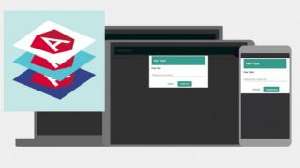Прискорити робочий процес текстури

Воїн - це особистий проект, який я мав радість концепції та проектування. Я хотів створити характер, який втілює дух воїнів, який бореться за праведність та чесноту. Як символ, він несе з собою мечем честі.
Щоб створити це 3D-арт , Я скульптую в Збраш і моделюється 3DS MAX 2014 і модо. я використав Кишеньковий Щоб текстурувати всю броню і меч, і марі для текстурування шкіри. Я вирішив використовувати Marmoset і надавав в режимі реального часу, щоб я мав миттєвий відгук для остаточного зображення. Використовуючи Quixel і MarmoSet разом дозволяє мені витрачати більше свого часу, зосереджуючись на мистецтві.
Quixel є швидким і простим способом завершення текстури воїна. Я текстурув всю броню і зброю менш ніж за день, що дало мені час, щоб зробити деякі експерименти та спробувати нові речі.
У цьому підручнику я пройду через свій процес використання Quixel до текстури, і забезпечити розуміння того, як він може бути використаний у ваших проектах.
Отримати всі активи, які вам потрібно тут .
01. Початок роботи в Збраш
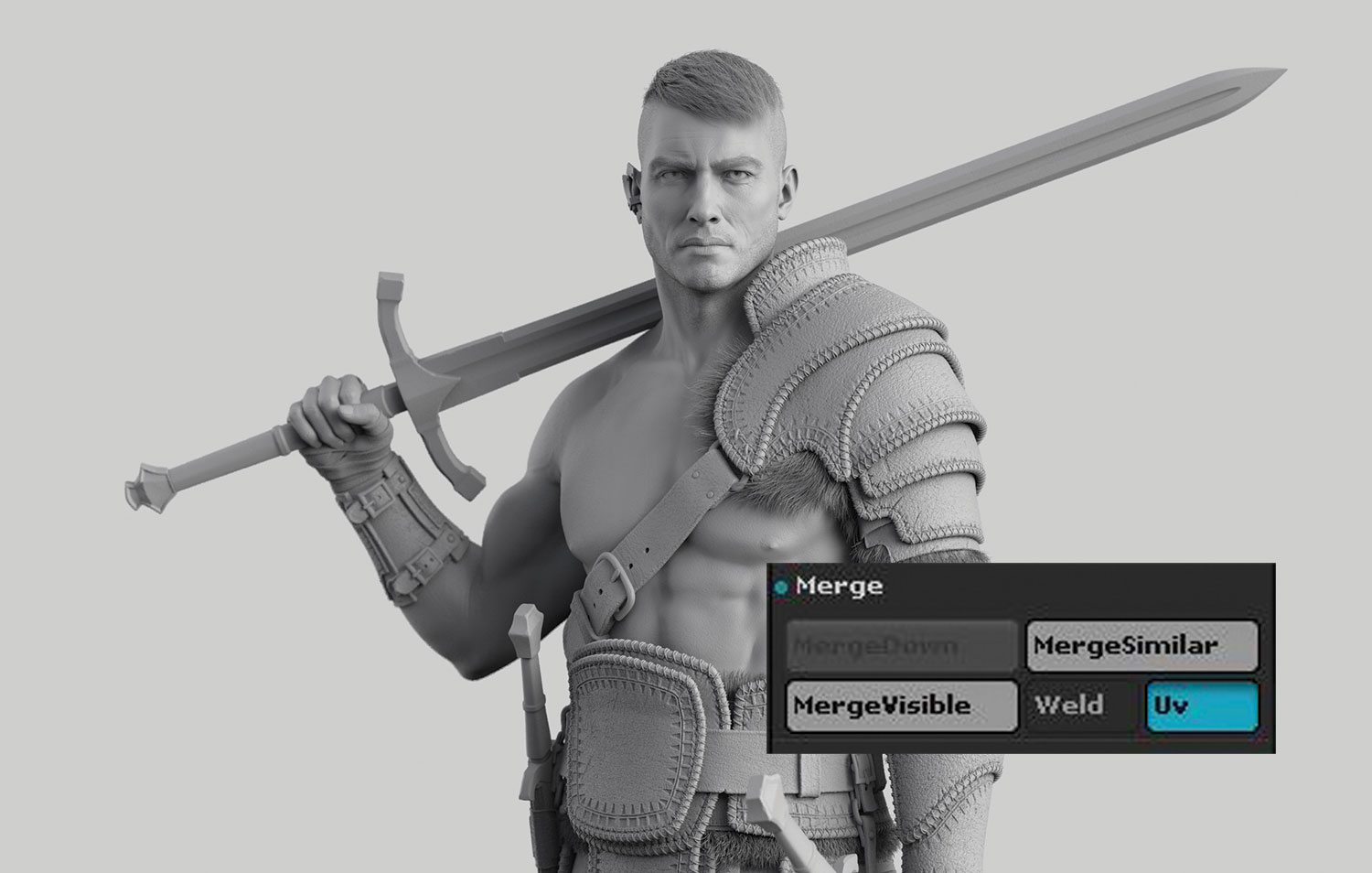
Коли скульптує воїна, у мене було близько 150 + тоноборів, тому мені потрібно очистити свою сцену, поєднуючи пов'язані частини разом, перш ніж почати текстурувати характер. Я в змозі отримати його до приблизно 75 тонковбурів, не втрачаючи деталізації підрозділу. Для поєднання субтуляторів з такою ж кількістю рівнів підрозділу, переконайтеся, що "злиття з УВС" перевіряється.
02. Окремі піддумки
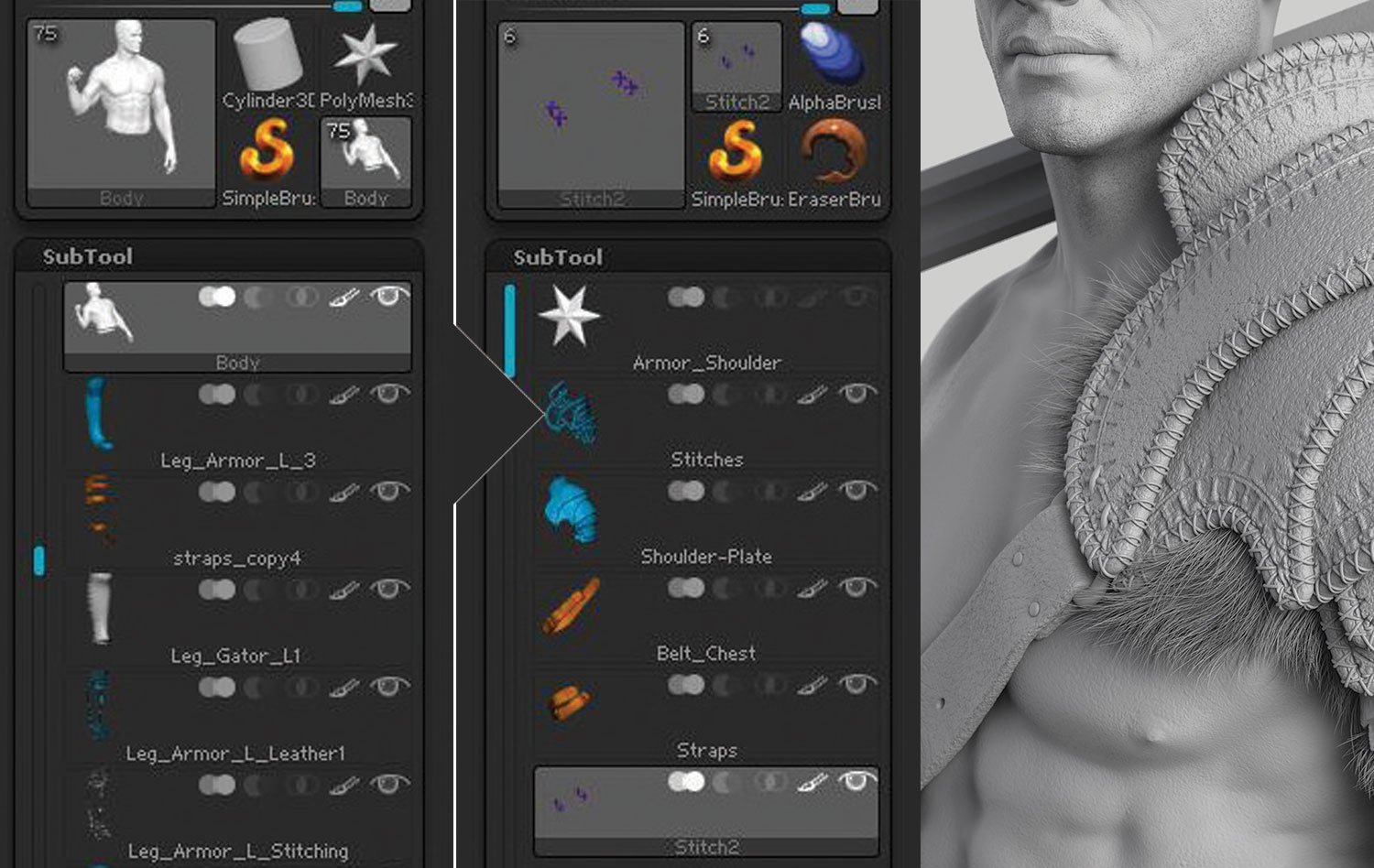
Одного разу майстра Збрюшська сцена стала більш керованою, я відокремлюю вилуднувань, додаючи їх до нових сцену Zbrush (інструменти). Я поклав все, що належить до ідентичної текстурної карти разом. Я роблю це за кожну частину броні, наприклад, плечові тарілки, броня та бродязі тощо. На зображенні, показаному тут, я відокремлював плечову броню з п'ятьма вилученнями.
03. Експортувати карти
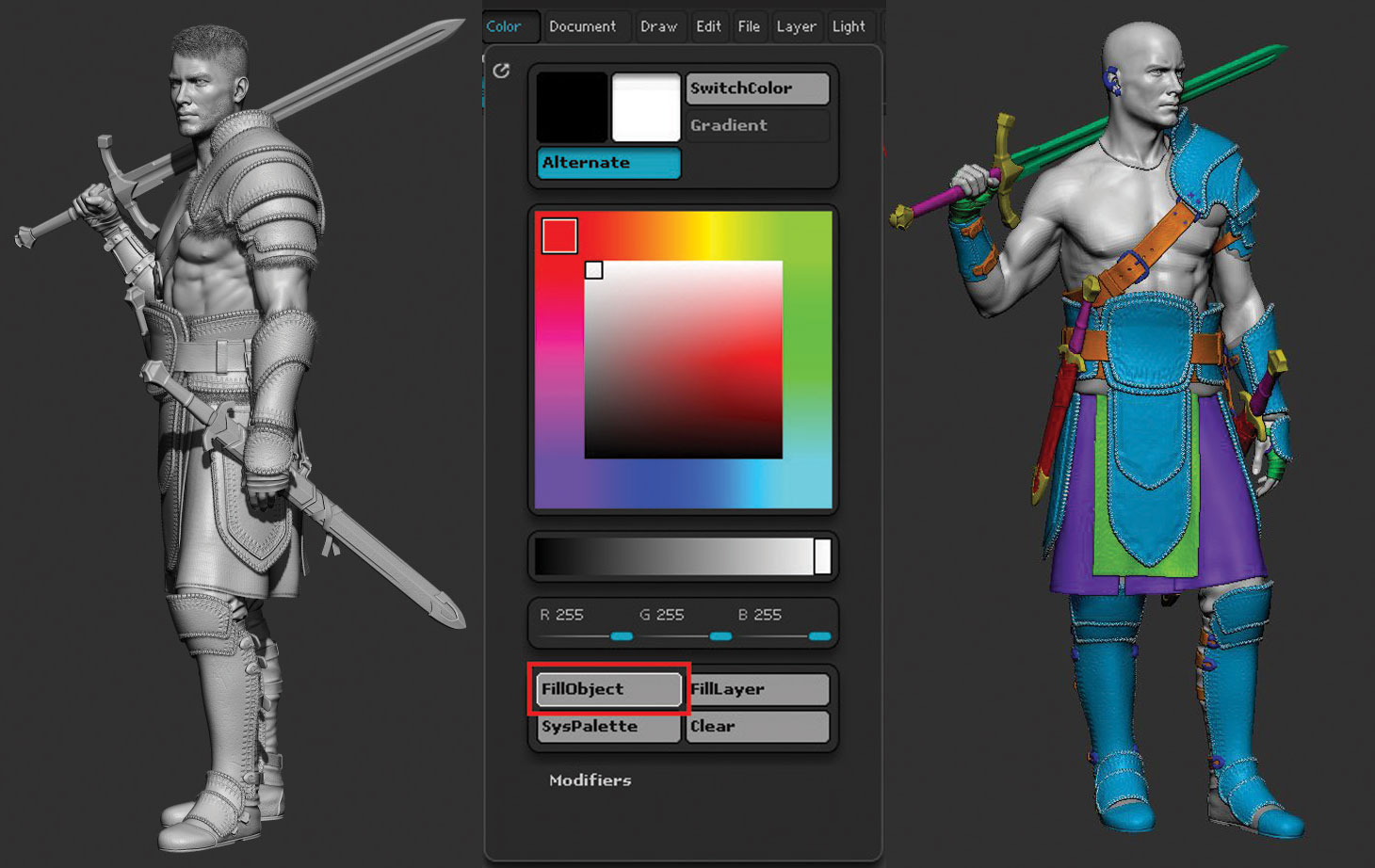
Щоб підготуватися до Quixel, мені потрібно експортувати ідентифікатор матеріалу, дотичний звичайний та додатковий об'єкт простору звичайних карт. Я поклав багато деталей у мою модель Zbrush, тому я вирішив також створити об'єкт нормальний, а не мати Quixel створити для мене. Щоб створити текстури матеріалів, я використовую об'єкт заповнення кольору в Збраш. Я роблю подібні об'єкти того ж кольору, оскільки вони поділяться один і той же тип матеріалу в Quixel. Так що вся броня синя з помаранчевими поясами.
04. Налаштування експорту
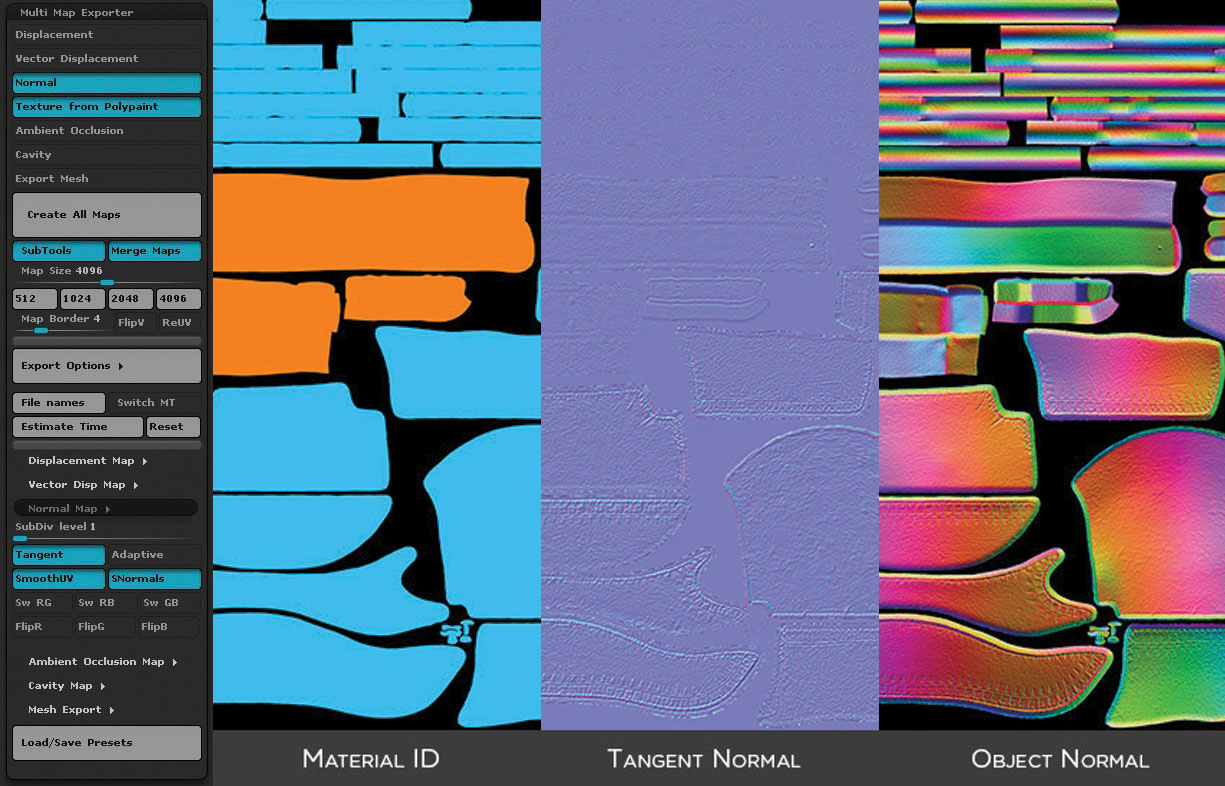
Використовуючи Multi Map Exporter, я підтверджую, що я маю правильні поля, перевірені та будь-які налаштування, які мені потрібен. Ось там, де важливо відокремити частини текстурами, оскільки зараз я вмикаю вилучення та об'єднання карт у налаштуваннях експорту. Цей експортує кожну з видимих карт Subtool та поєднує їх у одну карту. Альтернатива полягає в тому, щоб приховати все, крім суглобів плечових броні, однак цей метод занадто громіздкий при роботі з 75 + піддуматами.
05. Модо до Кікселя
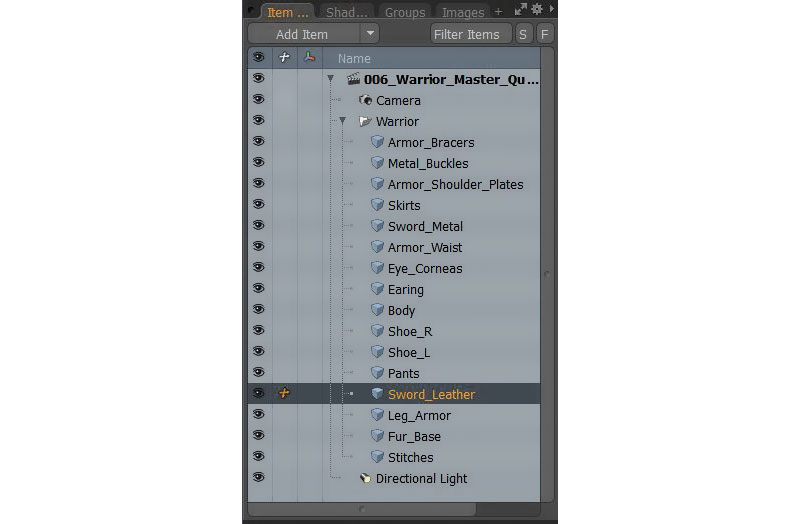
Використовуючи експортер FBX у Zbrush, я імпортую все в Modo і продовжуйте об'єднати частини. Поєднуючи якомога більше деталей, оскільки ідентифікатори матеріалів будуть використані для застосування різних матеріалів до різних деталей у Quixel. Я приносять 75 піддумців до 16 сітчастих груп. У той час як 16 сітчастих груп можливі в Quixel з швидким комп'ютером, я пропоную ще менше та експортувати файли як окремі групи.
06. Експорт Увс
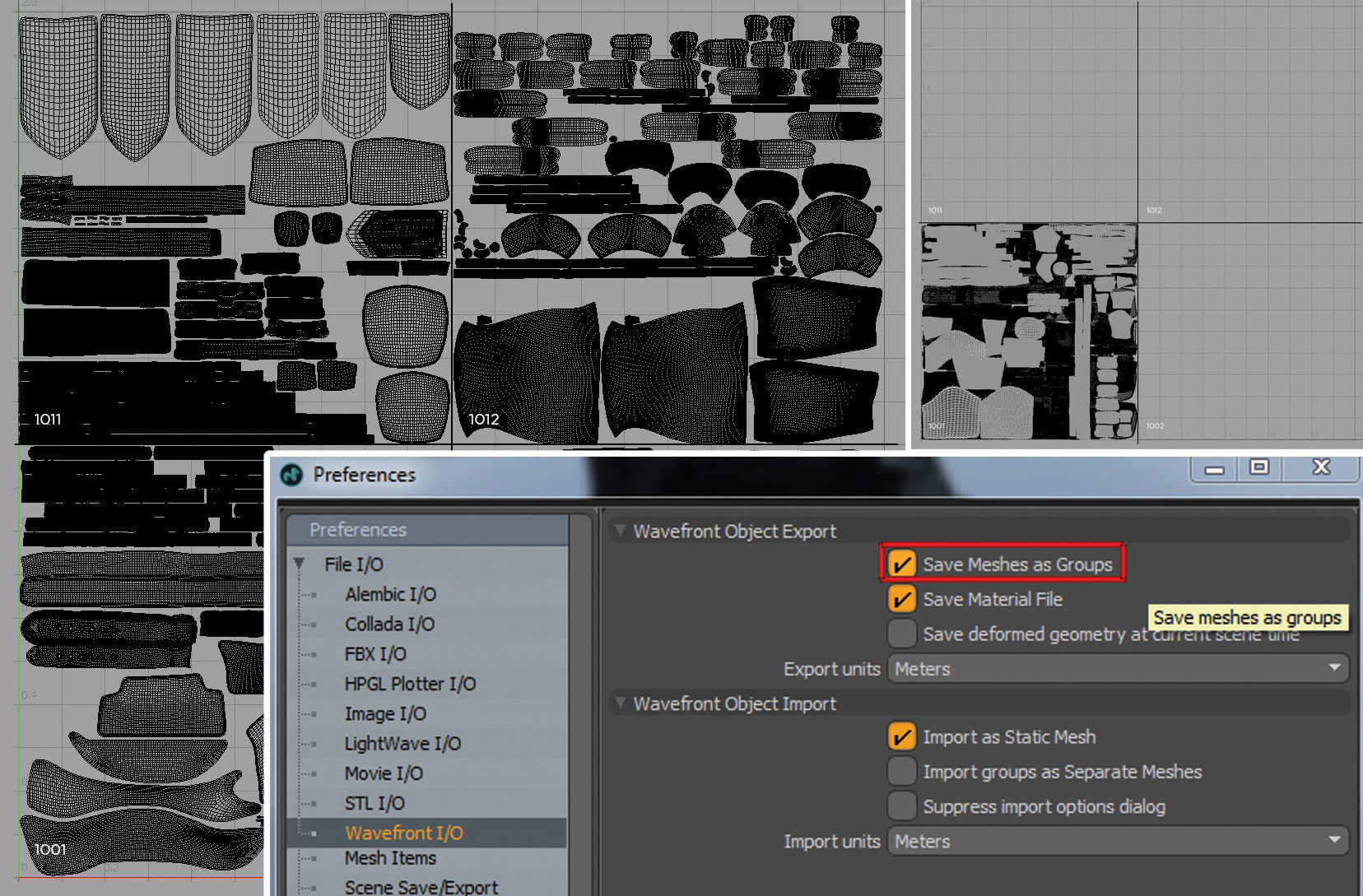
Quixel вимагає всіх UVS, щоб бути від 0 до 1. Якщо я використовую Mari Udims, мені доведеться створити тимчасову сцену з усіма UVS від 0 до 1. Після експорту текстур вийшли з Quixel, я можу повернутися до використання UDIM Увс, перейменування та імпортуючи назад до Марі. Перш ніж експортувати .obj в Modo, мені потрібно змінити налаштування моду, щоб зберегти сітки як групи. В іншому випадку він буде експортувати кожен острів Меш як окрема група, даючи мені сотні сітчастих груп у Кікселі.
07. Імпорт до Quixel
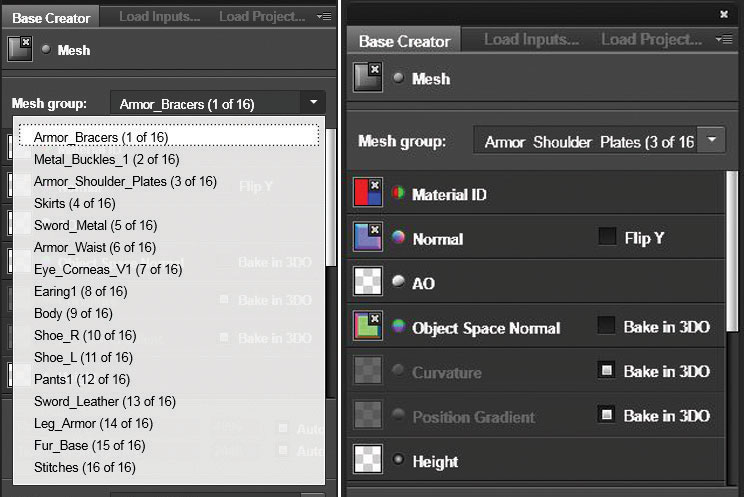
Одного разу вони експортуються з Modo, я переглядаю всі 16 сітчастих груп. Зверніть увагу, що деякі, такі як тіло, призначені лише для візуального довідника, і не будуть текстурованими. Я проходжу всі групи сітчастих груп і прикріпіть мій матеріал, нормальний та об'єкт нормальних карт. Якщо ви вирішите не експортувати об'єкт простору з Zbrush, ви можете зробити це зараз, вибравши випікання в 3Do. Натисніть Створити! Якщо ви забули додати карту перед цим, ви можете повернутися після початку та додавання проекту.
08. Додавання матеріалів
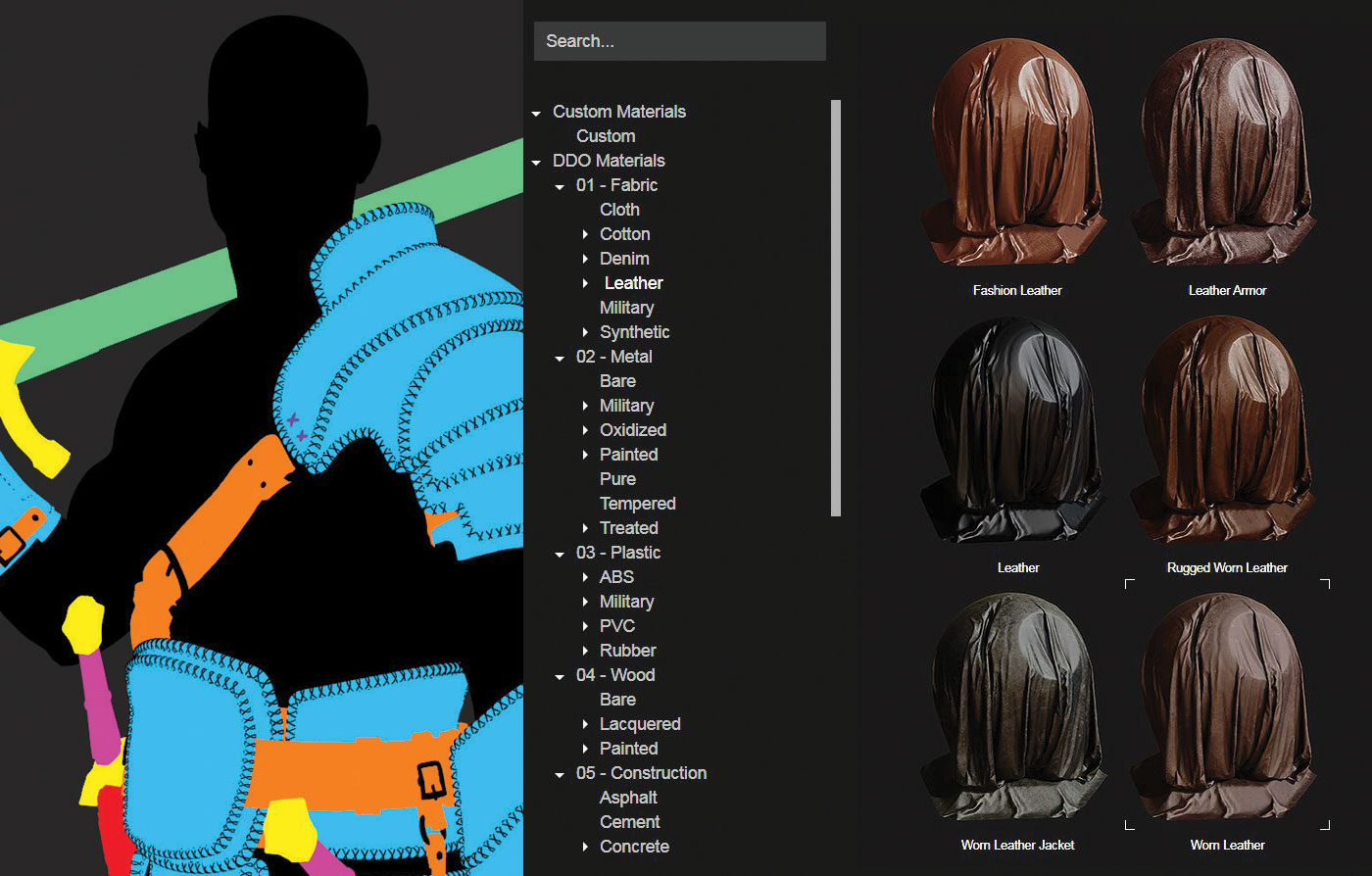
Сила Quixel є попередньо встановленими матеріалами PBR. Я використовую ці та додають шари диференціювати властивості поверхні. Цей процес додавання шарів до заданого та модифікації їх зробить матеріал унікальним. Утримуючи C на клавіатурі, я можу переглянути мої матеріальні ідентифікатори. Якщо я утримую C + зсув і клацніть лівою кнопкою миші на колір, Quixel додає матеріал до цього селекції кольору сітки. Я також можу вибрати після створення матеріалу, який ідентифікатор кольорового матеріалу я хотів би використовувати.
09. Шкіряна броня
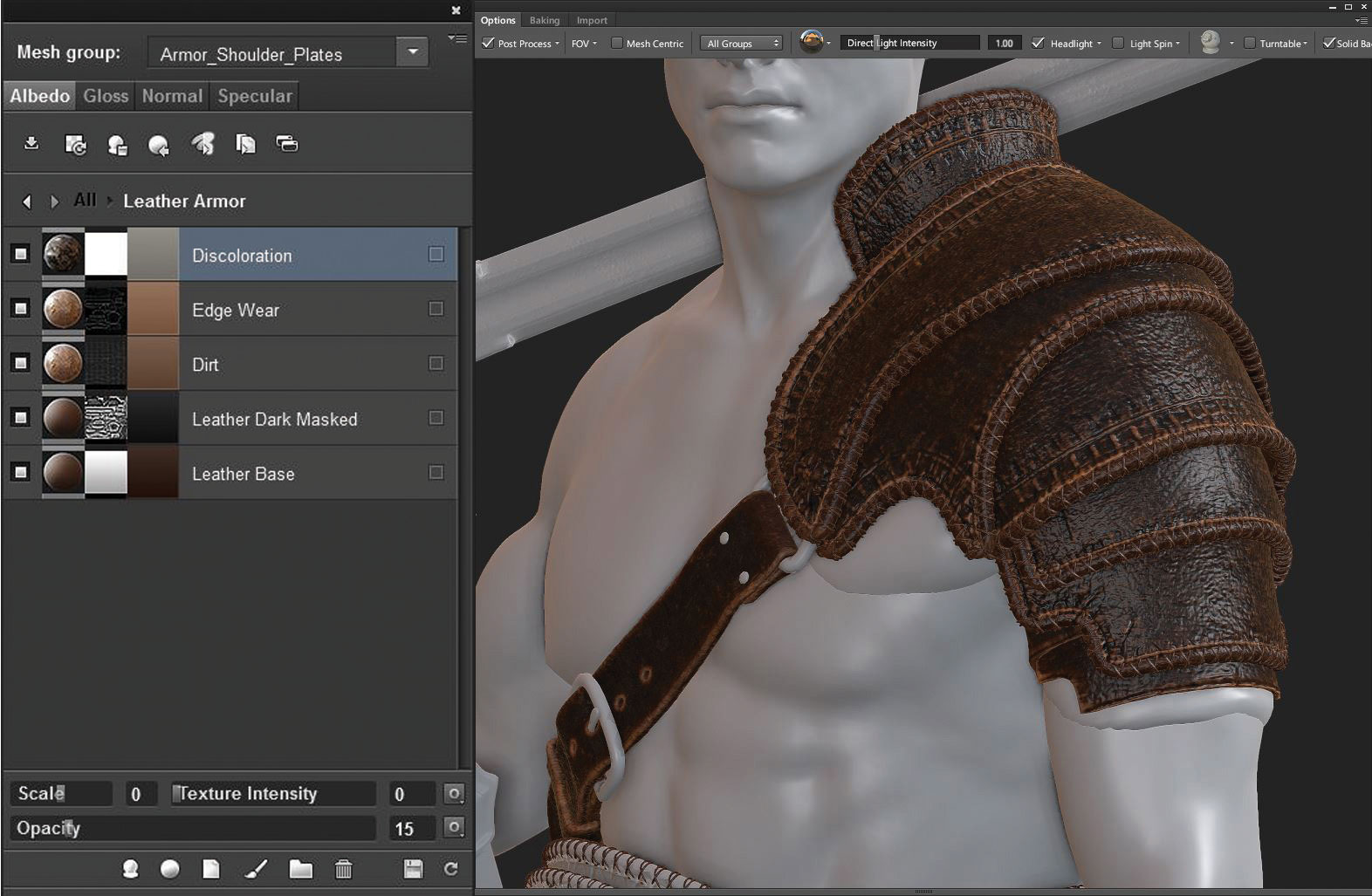
Я вибираю попередньо встановлену базу "зношена шкіра", а потім додайте додатковий знос шарів до матеріалу. Щоб створити віруючу шкіру, я починаю, додавши темний варіант значення над основною шкірою. Далі я створюю новий шар бруду та виберіть карту текстури, яка випадково охоплює всю поверхню. Вибір текстури, а не порожнього твердого кольору, дасть мою звичайну карту та більше реалізму. Потім я додаю носити шар до всіх країв. Остаточний шар охоплює всю поверхню і дає тонкий варіант кольору.
10. Концепція матеріалів
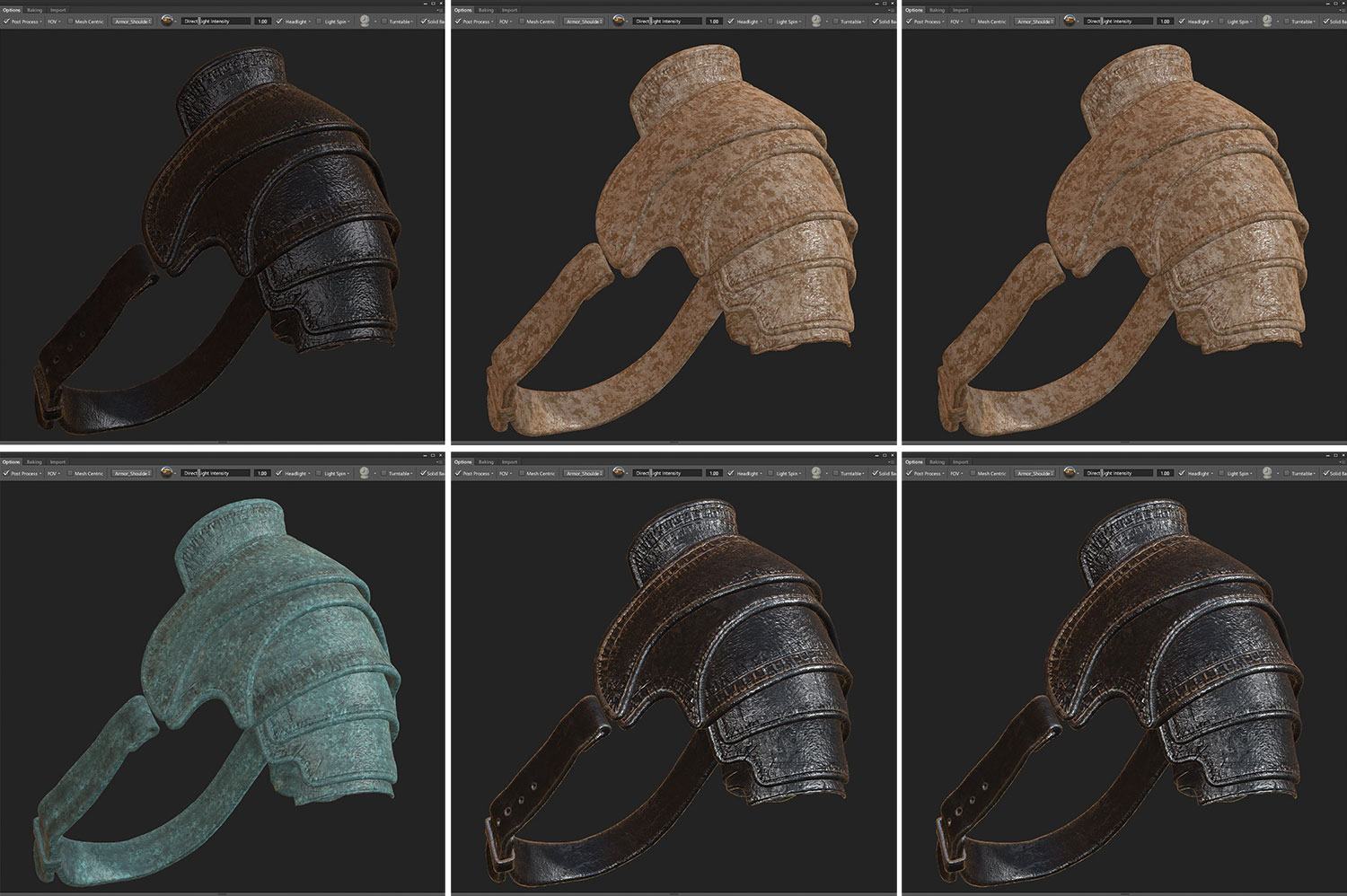
Інший спосіб використання Quixel призначений для концепції нових матеріалів на персонажі. Швидкі прототипінгові матеріали в Quixel означає, що я не можу деструктивно намагатися багато різних варіантів, перш ніж прийняти остаточне рішення, за яким можна використовувати. На зображенні тут є кілька прикладів використання попередньо встановлених матеріалів; Єдиними модифікаціями, які я зробив для них,, щоб відрегулювати масштаб текстури, щоб підходити до броні.
11. Зберегти та застосовувати матеріали
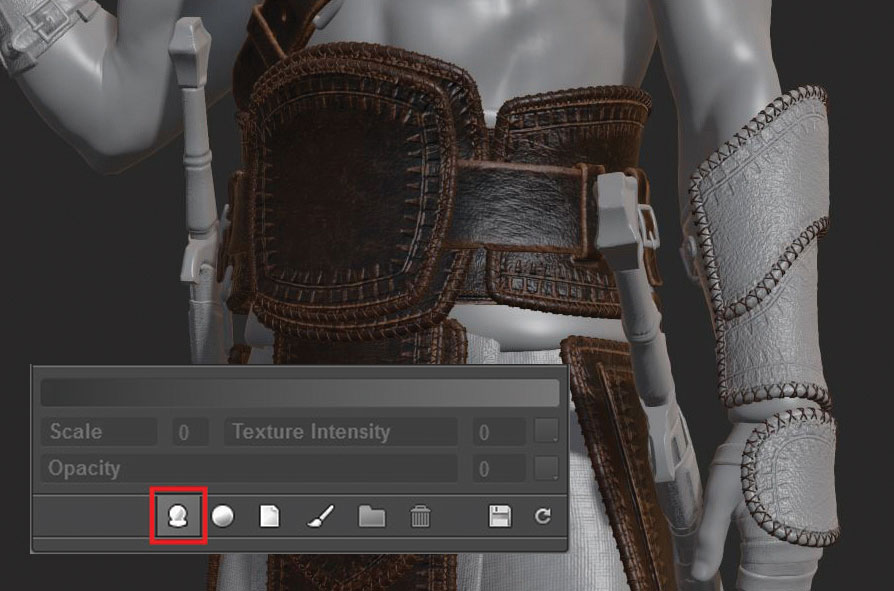
Після створення початкової шкіряної броні, я натискаю значок Save Smart Mater, тому я можу легко застосувати його до інших областей броні. Після збереження власного розумного матеріалу я можу швидко пройти через модель і застосувати матеріал. Смарт-матеріал буде пам'ятати, який ідентифікатор кольорового матеріалу, який я використовував у оригівері та застосовується правильно до нових об'єктів. Оскільки я зробив всі броні сині з помаранчевими поясами, я не буду мати жодних проблем отримати ті ж результати.
12. Експортні текстури
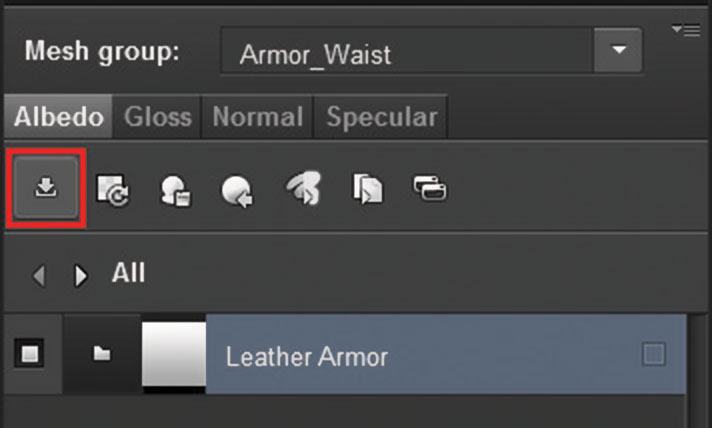
Це дуже легко експортувати картки текстури з Quixel - просто натисніть Exporter! Є багато попередньо встановлених експортних цілей, і тому важливо вибрати правильний для використання двигуна. Якщо незрозуміло, яка ціль вибрати, спробуйте скористатися параметром за замовчуванням, з дзеркальним PBR. Оскільки я використовую MarmoSet, щоб зробити, я вибираю параметр Toolbag 2. Цей параметр буде експортувати текстури та мармурний матеріал. Експортуйте окремий матеріал або всі матеріали в проекті.
13. Імпорт в MarmoSet
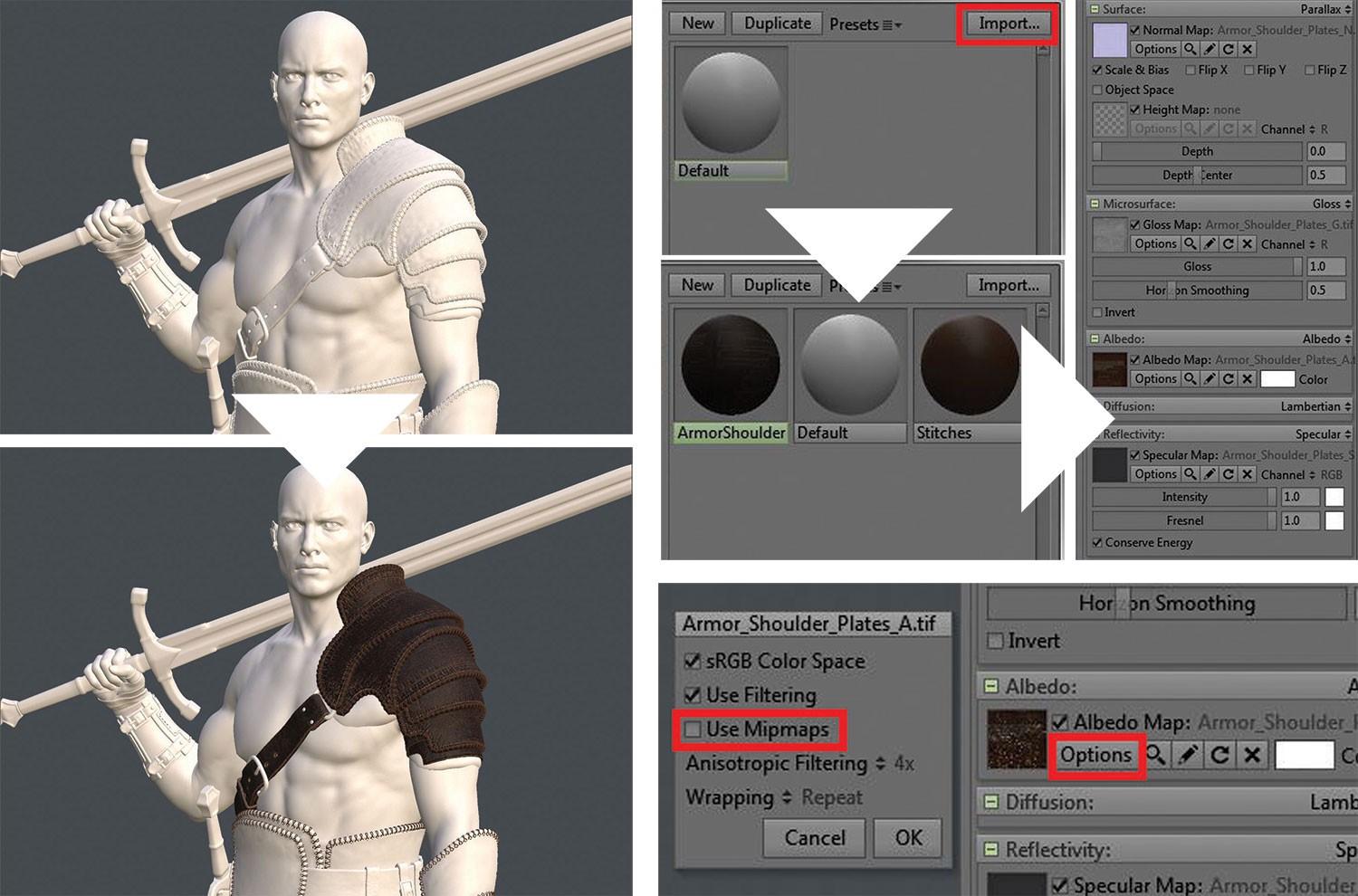
Імпортувати в Marmoset, натиснувши Імпорт у полі Матеріалу та виберіть експортований файл .tbmat.Як тільки матеріал був імпортований, я можу перетягнути матеріал на сітку в 3D-переглядачі.Результати неймовірно близькі до перегляду Quixel 3DO і, ймовірно, відповідатимуть точно з тим же зображенням HDR.Щоб отримати вищу роздільну здатність, надає на Marmoset, вимкніть використання MIPMAPS.
Ця стаття спочатку з'явилася 3D-світ випуск 212; купити його тут !
Як - Найпопулярніші статті
Типографія бренду: повний посібник
Як Sep 13, 2025Пентаграмс створив оформлення шрифту для громадського театру (Зоб..
Створіть власну каліграфічну щітку в Illustrator
Як Sep 13, 2025Одна з найкращих речей про Illustrator - це можливість створювати власні щіт..
Створіть ефекти пульсації з Pixijs
Як Sep 13, 2025Є багато цікавих ефектів, які можна додати до сторінки, щоб збільшити з..
Побудувати додаток дизайну матеріалу з кутовим 2
Як Sep 13, 2025Кутовий матеріал - це структура компонентів інтерфейсу, яка реалізує с..
Як підкреслити фокусну точку зображення
Як Sep 13, 2025Використання елементів вашого олівець це чудовий спосіб захо�..
Намалюйте портрет, як ван Гог
Як Sep 13, 2025Голландський пост-імпресіоністський художник Вінсент Ван Гог (1853-1890) с..
Як зробити 3D-напис у Illustrator
Як Sep 13, 2025Минулого тижня Adobe випустив ще кілька відео для їх корисного, щоб зробити його зараз відтворення, дає тво..
Як створити снопчат Geofilter в Photoshop
Як Sep 13, 2025Клієнти постійно шукають нові способи залучення аудиторій. Snapchat Geofilters - спеціальні комунікативні накла�..
Категорії
- AI & машинне навчання
- AirPods
- Амазонка
- Amazon Alexa & Amazon Echo
- Амазонка Alexa & Амазонка Ехо
- Amazon Вогонь TV
- Amazon Prime відео
- Android
- Android телефони та планшети
- Телефони та планшети Android
- Android TV
- Apple,
- Apple App Store
- Apple, Apple, HomeKit & HomePod
- Apple Music
- Apple TV
- Apple, годинник
- Програма і веб-додаток
- Програми та веб -додатки
- Аудіо
- Chromebook & Chrome OS
- Chromebook & Chrome OS
- Chromecast
- Хмара & Інтернет
- Хмара та Інтернет
- Хмара та Інтернет
- Комп'ютери
- Комп'ютерна графіка
- Шнур різання & Потокове
- Різання шнура та потокове передавання
- Розбрат
- Дісней +
- зроби сам
- Електромобілі
- для читання книг
- Основи
- Пояснювачі
- Ігри
- Загальний
- Gmail
- Google Assistant і Google Nest
- Google Assistant & Google Nest
- Google Chrome
- Google Docs
- Google Drive
- Google Maps
- Google Play Маркет
- Google Таблиці
- Google Слайди
- Google TV
- Апаратне забезпечення
- ГБО Макс
- Як
- Hulu
- Інтернет-сленг і абревіатури
- IPhone & Ipad
- запалювати
- Linux,
- Мак
- Технічне обслуговування та оптимізація
- Microsoft Край
- Microsoft Excel
- Microsoft Office
- Microsoft Outlook
- Microsoft PowerPoint
- Microsoft команди
- Microsoft Word
- Mozilla Firefox
- Netflix
- Нінтендо перемикач
- Першорядне +
- PC Gaming
- Павич
- Фото
- Photoshop
- PlayStation
- Захист і безпека
- Конфіденційність та безпека
- Конфіденційність та безпека
- Підсумок продукту
- Програмування
- Малина Pi
- Червоний
- Рок
- Сафарі
- Samsung Телефони та планшети
- Samsung телефони та планшети
- Натяжні
- Smart Home
- Snapchat
- Соціальні медіа
- Простір
- Spotify
- труть
- Вирішення проблем
- TV
- Відео ігри
- Віртуальна реальність
- віртуальні приватні мережі
- Веб-браузери
- Wi-Fi і маршрутизатори
- Wifi & маршрутизатори
- Вікна
- Windows, 10
- Windows, 11
- Windows 7
- Xbox
- YouTube і YouTube TV
- TV YouTube & YouTube
- Збільшити
- Explainers